自作erがKabylake世代Core iシリーズ+200系チップセットで盛り上がる中、俺は出涸らしのSkylake+100系チップセットのレビューで行こうと思います。
そんな訳で今回はASUSTeK社のPRO GAMINGシリーズより
H170-PRO GAMING
を紹介したいと思いますので、どうぞ宜しくお願いします。
最後まで読むのが面倒な方へ(結論)
⓪UEFIの中にあるErP項目の設定で
『ErP S4+S5』
を””EnableにしないとUSBポートが通電しっぱなし””になります(ASUSの全てのモデルに共通?)
また、モデルネームLED等も点灯しっぱなしになるので注意! ・・・ちなみにスリープは使わない方が良い。
①VGAを刺してNVMeSSDを使用したときにSATA3.0ポートが潰れないので大容量HDD(*2016年12月末、6ポートで最大60TB)を使う事が出来る。ただしM.2型SATA SSD使用時を除く
②低負荷かつ高スループットなIntel製有線LANチップ(→ I219-V)を搭載しているのでRealtek製LANチップと比べると高スループットかつCPUへ掛かる負荷が低いのでオンラインゲームなどに安心
③今時のGAMINGマザーボードらしく、光るギミックや光るケーブル向け専用ポートにROGマザーボード用外付け機器向けポートなど色々搭載されている。
④PCI-E3.0x16スロットのプライマリー側の色を変えているなど、他社が気がつかない部分にまで配慮がなされている(*これは他社が見習うべき点では?)
⑤ユーザーマニュアルが『ALL日本語』なので初めての自作 or 久々の自作って方でも安心!
⑥赤色LED/黒色ヒートシンクがデフォなため、黒色ケースだとケース内の見栄えがいい
⑦Kabylake世代(第7世代Core i等)のCPUもUEFIを更新すれば載せられる
⑧BCNアワード/マザーボード部門で11年連続日本国内シェアNo.1(*BCNアワードはレジを通った数を総計した物なのでモンドセレクションのように毎年カネを積めば貰える物では無い)
⑨期間限定ではあるがWorld of Warshipsというゲームの15日間限定プレミアムアカウントとそれに付随するオマケを貰える
⑩OC出来ないモデルなのに、10フェーズ電源回路って必要?
Q-connectorを同梱して欲しかった・・・やっぱ不便だよ。
先ずは「同梱物」を見ていきましょう。
①、マザーボード
入ってなければ困りますねw
②、ユーザーマニュアル&サポートCD(=ドライバCD)
③、黒色SATAケーブルx4本(ストレート型1本、下L型3本)
④、I/Oシールド
⑤、M.2用ネジパッケージ1セット
⑥、ケーブルラベル6本分
以上の6種となります。この商品には「Q-Connector」が付属していません。
なんでだか分かりませんが付属していないんです。
なのでそこだけは注意して下さい。
ちなみにQ-connectorとはこんな感じのヤツです
これはASUS用ですが少なくともこのM/Bでは使えません。ピン配置が全く違います。
とりあえず「こういうのもあるよ!」ということで。
これが付属するかしないかについては店頭であれば「店員」に、ネットであれば「ASUSの製品HP(リンク付き)」で調べてから決めるといいでしょう。
200系M/Bだと
ROG MAXIMUS Ⅸ CODE、HERO、Formula
TUF Z270 Mark1
PRIME Z270-A
以上の6機種 5機種にはこのQ-connectorが同梱されています。
なお、100系M/BでもZ170系の上記に準じるモデルには同梱されているようです。
しかし、H100系以下には同梱されていないようです。。。原価100円もしないんだから同梱して欲しい。まぁー今後に期待です。
次に「主な仕様」を紹介します。
ここら辺は必ず押さえとくべき!!という部分だけ抜粋しました
商品名:H170-PRO GAMING
メーカー:ASUSTeK
搭載チップセット:Intel H170 Express チップセット
対応CPU:LGA1151
(第6世代・第7世代Core i、Pentium/Celeronプロセッサー)
*1、一部CPUでTurbo Boost Technology2.0対応
*2、第7世代Core iとPentium/Celeronプロセッサー使用時は「要UEFI更新」
対応メモリ:DDR-4DIMM(DDR4-2133)x4:最大64GB
拡張スロット:PCI-E3.0x16①スロットx1、PCI-E3.0x16②スロット(最大x4動作)x1、PCI-E3.0x1スロットx4
*PCI-E3.0x16②スロット(最大x4動作)使用時は「PCI-E3.0x1スロットの内、2スロットが排他」
マルチGPU機能:AMD CrossFireX(2Way / 4GPU)
画面出力:CPU内蔵型(3画面出力対応・DP1.2/DVI/HDMI1.4b)
*共有メモリ512MB
LAN:Intel I219V ギガビットイーサネットコントローラ
ストレージ:SATA-Expressx1(SATA3.0ポートx2と排他)、SATA3.0ポートx4、M.2ポート(SATA or NVMe)x1
*SATA3.0ポートでのRAID(0~10まで)対応
USB3.1ポート:Asmedia側→TYPE-Ax1、Type-Cx1(USB3.1 Gen1)、Intel側→Type-Ax6
PS/2ポート:KB&マウスコンボポートx1
背面はこのような感じになっています。
BIOS種別:UEFI(マウスを使っての設定OK)
その他珍しい装備:モデルネームLED / SupremeFX LED(*他で解説)
では、特徴に移りたいと思います。
今回のこのM/Bの大きな特徴は他社製M/Bと違って
””NVMeSSD+VGAを組み合わせて使う際に『SATAポートが潰れない』事がポイント””
となっています。
今回は丁度運良く1度お話をしてみたかった購入店の店員(*リンク付き)氏の手が空いていたのでアノ部屋の現状はどーなってるのか、商品の管理は今どうなってるのか?など色々気になってたことを聞いた後
今回の本題である
①VGAとNVMe突っ込んでもSATAポートが潰れないM/Bが欲しい!
②今持ってるゲーム(ユーロトラックシミュレーター2)中、特に高速のインターチェンジでカックンとなるんだけど・・・どういうのが考えられますかね?
以上2点(他にも質問したけど)について質問しました。
回答①「なら、ASUSかアスロックです」
回答②「カックンはサーバーの混雑でしょう、そういうゲームですから」
即答でした。ちがいますね・・・色々と。地方(PC Depot)じゃこうはいきません。
https://twitter.com/PCDIYFreeT/status/814783149888503808(→リンク付き①)
https://twitter.com/TThonten/status/817320451739295744(→リンク付き②)
ここにあるような排他に関するもの以外に店員氏から『POPに記載が無い、M/Bのクセ』に関して説明を受けました。
その中には
(使い方によっては)「メモリスロットが4本の内、2本使えなくなる」という謎仕様が存在するM/Bもあるということでした。
他にも「起動がもたつく(割り込み要求IRQのせいとのこと)」 M/Bもあるなどの説明も受けました。
正直、ここまで深く来ると「すげー・・・・・・・・」な感じでついて行けませんでした。(→絶対に他じゃ説明されないレベルですもん)
メーカーの人間よりも各製品のことを熟知してるような気がします。
もしもアキバが近いなら代理店に聞くより、この方に聞きに行く方が早いですよたぶん。
さすがにEVGAのM/Bは不明ですが、国内なら『ASUS』『ASRock』『GIGABYTE』『MSI』の大手は押さえてるとのこと。
本人曰く「変わってるものなら片っ端から」とのことなんで頼みの綱とするのもいいかもしれません。
当然、I上氏にわざわざ時間を割いて貰い非常に詳しすぎる説明受けて、他に見積もり取りに行く~なんてのも失礼なんで買うことにしました
ってなことで
『HDD(SATA SSD)6本積んで』
『VGA(例:GeforceGTX1060)突っ込んで』
『NVMeSSD(例:Intel 600p_256GB)でブート』
を将来やりたいなぁ~と考えている俺は今回のASUS H170-PRO GAMINGを選ぶことにしました
ちなみに2番目のPCI-E3.0x16(実質x4しか出ない)にカード型NVMeSSDをぶっ込むと『PCI-E3.0x1ポート4本の内、2本が使えなくなります』。
しかし、何度も言っているとおり、SATA3.0ポートは死なないので””P””から始まるディスコンになった例のボードやゲームプレイを録画するキャプチャボードを両方使っている人にとっては選択肢に入れることができるM/Bになっている物と思います。
SATA3.0ポートが排他というのは録画容量の減少に直結しますし厳しいでしょうからね。
まぁ~ユーザーマニュアルの翻訳代が乗っかってると思えば・・・
同時購入で1,000円引きでしたので、税込13,990円でした。
まぁ、ASUSですから他よりもお高めなのはいつものことです。
今までSABERTOOTH 990FX(Rev1.0)を使っていた俺からすれば
『AMDと違ってIntelのASUS製M/Bの選択肢が一杯あるわ~すげー』
『この仕様なのにこんなもんで買えるのか・・・』
というのが正直な感想
『IntelLAN』だったり『ROG用の周辺機器は使える』ようになってるし『ゲーム用M/Bを謳うだけあってLEDで色んな所が光る』『SATAも6系統&NVMeSSDでのブートも対応』しかも『USB3.1Type-Cポートもある(*ただしAsmedia製チップ、コレが後に問題に...)』
本当にTheイマドキ!!な手堅い仕様、かつユーザーマニュアル(説明書)がALL日本語で使いやすい。
これならチョイ高くても初心者はASUSで決まりでしょう。高い分は『資料の翻訳代』だと思えば・・・ね?
余談ですが
「なんとかGAMING」と謳いながらRealtek製LANチップを載せるのは暴挙だと思いますよ、ええ。
ついでですが「USB3.1 Gen1」とか言わずに””USB3.0””って言えよと思うのはここだけの話。
イマドキらしくていいと思いますが、CPUクーラー周辺が寂しいかな
イマドキらしく?モデルネーム部分とサウンド回路周辺が光ります。
ただ、CPUクーラー周辺が寂しい・・・
なのでいずれはCPUクーラー光らせてバランス取らないといけませんね。
ちなみにこのM/Bが光るとこんな感じです。
⓪全景
①サウンド回路周辺(=SupremeFX LEDと言う)
②モデルネームLED
ビカビカ光らせてるトラックのように右から左に流れるように光らせる等のパターンがあるかどうかまではまだ分かりませんがやってみたいなと思います。 スマホカメラなんで暖色な赤色ですが実際の色は「信号の赤色」です。
個人的に思うのは
『Youtubeなどで再生してる動画に合わせたLED点滅機能』が欲しいと思いました。
例えば
この動画の音声リズムに合わせた点滅の仕方をするとかですね。
あとは
こういうのなら・・・ミラーボールな感じかな?
言葉で表すのは難しいんですが、パターンに関してもう一工夫が欲しいなと思います。
300系以降のM/Bに期待ですね。 時間が経てばLED点滅パターンに関して熟成が進むと思いますので。
音声パターンにあった点灯が出来れば、面白さが出てくるのではないかと思います。
これをみた各メーカーからすれば
『簡単に言ってくれんねーw』
『上手くいってるならとっくに出してるよ~』
と思われるでしょう。
リズムに合った点灯が出来れば、光り物を入れてもいいかな・・・と俺は思います。
特にASUSさんはサウンドボードなんかも出してるんですからそういう小技をやってほしいなぁ~と思います。
USBが・・・・・・
特にUSB2.0ポートがイマイチ安定しません。
突如
「ブツっ」
デスクトップPCにおけるIntelのUSB病は聞いていましたが、重傷ですね。
少なくともKBに関しては
『PS/2接続』
でいくべきでしょう。ただ、REALFORCEのUSB接続モデルはPS/2変換が出来ないクソ仕様なので多少マシなUSB3.0ポートに繋ぐべきかと思います。
ノートPCでもUSB病が若干出ていましたが・・・デスクトップの方は強烈ですね。
これがチップセット側から出ているUSBだけの問題ならいいんです。
実はASmedia側のUSBも少々問題が・・・。
ASmedia側のUSB3.1ポートは『ドライバが問題』なのかASmediaUSBドライバをインストールするとOSの起動が5~10秒ほど遅くなります
『USB3.1Type-Cポートは使わねーよ!?』な方はインストールしない方がいいと思います。
M/B上には4ポート分のUSB3.0ピンヘッダが出ていますのでそちらから取るのが賢明かと思います。 そもそも、Type-C対応機器が全然出てこないのにドライバだけ突っ込んでも意味ないですからね。
今回、USB2.0だけでなくUSB3.1Type-Cポートにも恵まれないなぁ...
SATA SSDは早いね~
SanDisk製ExtremePROの480GBモデルでベンチマークを回してみました。
ベンチ単体で見ると『さすがSanDisk』って数字です。パッケージ通りの数字が出ました。
特に4K ReadだけであればNVMeSSDとタメを張れる速度が出ます。
ちなみに、AMDチップセットと比較してみます
一目瞭然です。
Intelチップセット向けチューニングがされていますね。AMDじゃこの速度は出ませんもん。
実際にWindowsの起動も以前のPCと違いモタモタモタモタせずにサクッと立ち上がります。
今後、Intel600pかSanDisk ExtremePRO(NVMe)に載せ替えたいですね~
Windows7 x64導入の際に必要なもの
100系チップセットにWindows7を導入する場合だと
『xHCIドライバを内包させたWindows7SP1ディスクが必須』
とされていますがSATA接続のSSD/HDDにインストールするのであれば
必
要
無
し
その代わりに以下の物を用意して下さい。
①Windows7 SP1ディスク
②USB3.0ホストドライバCD(単体)
③PS/2キーボード1本
*1、USBキーボードを変換するのは不可!
*2、ワイヤレスキーボードの使用も不可!
④SATA接続の内蔵CD/DVD/BDドライブ
⑤OSインストール用のドライブ(SATA接続のSSD or HDD)
やり方
⓪PS/2キーボードをPCの背面にあるPS/2ポートに繋ぐ
①そして普通にOSインストール
*方向キーを使いつつ
②最初に作ったUSB3.0ホストドライバCD(単体)をCDドライブに入れてインストール
③終了。無事にUSBのマウスが使えるようになります
以上のようなやり方もあるということで、頭の隅っこに入れてくれれば幸いです。
無難に仕上げてあると思います
画像:HWinfo x64にて
初めてのIntel環境ですが、組み立てやOS導入の際に特にトラブルはありませんでした。
OSはWindows7の64bitをぶち込んでますがキチンと動いてますし、満足です。
Windows7じゃないと動かない大人向けのゲームをやるには必須なので、大事に使おうと思います。
このモデルはモデルネームLED・SupremeFX LED(サウンド回路LED)が赤色なので今使ってるケースファンとの相性(赤色)が抜群
なので今後の相棒として期待しています。
全然しまっていませんが、今回はこのような感じで締めさせていただきます。
ありがとうございました。
参考
BUYMOREのI上氏
http://www.gdm.or.jp/crew/2015/0824/128424
参考HP
ASUSTeK computer Inc
BUYMOREツイッター
https://twitter.com/PCDIYFreeT
Youtube
エルミタージュ秋葉原
-
購入金額
13,990円
-
購入日
2017年01月02日
-
購入場所
BUYMORE秋葉原本店




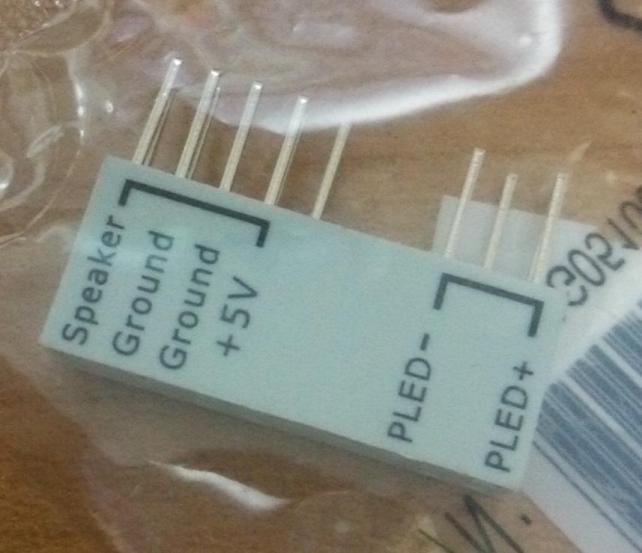





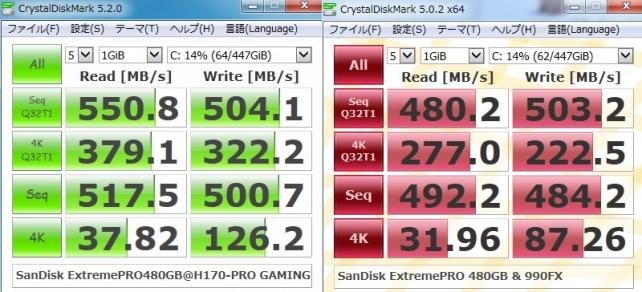
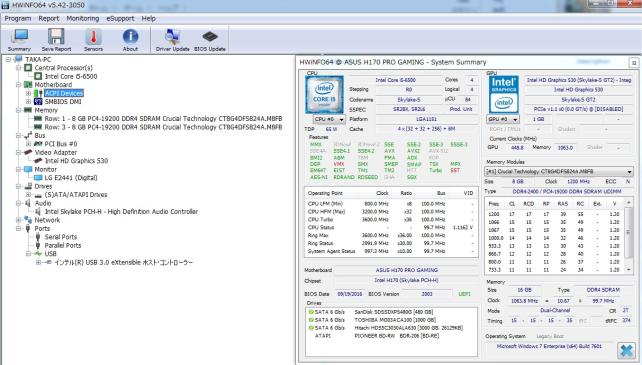

ZIGSOWにログインするとコメントやこのアイテムを持っているユーザー全員に質問できます。